Interpretación de señales visuales de los dispositivos de red
Summary
TLDREste video explica cómo interpretar los indicadores luminosos (LED) de dispositivos de red, como tarjetas de red, switches, routers inalámbricos y hubs. Estos indicadores proporcionan información esencial sobre el estado físico de la conexión, como el enlace, la velocidad de la conexión y el tráfico de datos. Aunque los LED son herramientas básicas, son útiles para realizar diagnósticos preliminares en la red. El video también destaca la importancia de los manuales de usuario para entender los diferentes significados de los indicadores según el dispositivo, ayudando a detectar fallas en la red de forma eficiente.
Takeaways
- 😀 Los indicadores luminosos LED en dispositivos de red proporcionan información básica sobre su estado, pero no reemplazan un diagnóstico profundo.
- 😀 Los indicadores LED en la tarjeta de red son generalmente de dos colores: verde (link/enlace) y amarillo (transmisión de datos).
- 😀 El LED verde indica que hay recepción de datos, y si está apagado, no hay señal. Si se enciende en amarillo, indica una conexión de mayor velocidad.
- 😀 El LED amarillo parpadea cuando hay transmisión de datos, mientras que si está apagado, no hay tráfico de datos hacia el otro dispositivo.
- 😀 Si los indicadores no están visibles o son diferentes, se debe revisar el switch o conmutador para obtener más información.
- 😀 Para seguir el cable de red y localizar el origen, se debe revisar la etiqueta del cable o consultar la documentación de la red.
- 😀 En el panel de parcheo, donde los cables se conectan a los switches, no hay indicadores luminosos, pero sí ayudan a rastrear el cable hasta el puerto de conexión del switch.
- 😀 Los switches cuentan con indicadores visuales para cada puerto, los cuales indican el estado de la conexión, como la transmisión de datos o la velocidad de conexión.
- 😀 Los dispositivos WiFi y los hubs también tienen indicadores luminosos que ayudan a diagnosticar el estado de la conexión de red.
- 😀 En los hubs, se pueden encontrar indicadores adicionales para indicar la recepción de dispositivos, la transmisión de datos y posibles colisiones de paquetes.
- 😀 A pesar de que los indicadores luminosos no proporcionan información detallada sobre fallas profundas, son útiles para diagnosticar problemas físicos de la red.
Q & A
¿Qué indican los indicadores luminosos LED en los dispositivos de red?
-Los indicadores LED proporcionan información sobre el estado físico de la conexión de red. Por lo general, el verde indica que hay una conexión activa, mientras que el amarillo indica la transmisión de datos.
¿Cuál es la diferencia entre el indicador verde y el amarillo en una tarjeta de red?
-El indicador verde, también llamado 'link' o 'enlace', muestra que hay una conexión activa. Si se ilumina de color amarillo, indica que la velocidad de la conexión es más alta. El indicador amarillo parpadea cuando hay transmisión de datos.
¿Qué hacer si no hay indicadores luminosos en la tarjeta de red?
-Si los indicadores luminosos no están presentes o no siguen el patrón esperado, se recomienda verificar los indicadores en el switch o conmutador para obtener más información sobre el estado de la conexión.
¿Cómo localizar el destino de un cable de red si no está etiquetado?
-Si el cable de red no tiene etiqueta, es necesario consultar la documentación de la red, como planos y otros documentos, o seguir físicamente el cable hasta el panel de parcheo para identificar su destino.
¿Qué función tiene el panel de parcheo en una red?
-El panel de parcheo es donde los cables de red se conectan para hacer las conexiones entre los puertos del switch y otros dispositivos. No tiene indicadores luminosos, pero es crucial para el diagnóstico y la organización de las conexiones.
¿Qué debes hacer al encontrar un panel de parcheo?
-Al localizar el panel de parcheo, debes identificar el puerto al que está conectado el cable que estás siguiendo. Esto es importante para comprobar el estado de la conexión en el switch.
¿Cómo interpretar los indicadores luminosos en un switch?
-En un switch, los indicadores de cada puerto muestran el estado de la conexión. Dependiendo del modelo, los LEDs pueden estar integrados en los puertos o concentrados en un área separada del dispositivo. Estos indicadores siguen el mismo esquema de color que los de la tarjeta de red.
¿Cómo funcionan los indicadores en un dispositivo de acceso inalámbrico?
-En un dispositivo de acceso inalámbrico, como un router Wi-Fi, los indicadores de los puertos RJ45 funcionan de manera similar a los de una tarjeta de red cableada. Si no hay indicadores visibles, se deben revisar los indicadores del switch para obtener más detalles.
¿Qué diferencia existe entre los indicadores luminosos en un switch y un hub?
-Aunque tanto el switch como el hub tienen indicadores luminosos, los hubs suelen tener un par adicional para señalar colisiones de paquetes. Además, los LEDs en un hub pueden parpadear en naranja para indicar un puerto aislado debido a una falla.
¿Por qué es importante revisar los manuales de los dispositivos de red?
-Es fundamental revisar los manuales de los dispositivos de red, ya que los indicadores luminosos pueden variar según el fabricante. Los manuales ayudan a interpretar correctamente los colores y patrones de los LEDs, especialmente en hubs y puntos de acceso.
Outlines

Dieser Bereich ist nur für Premium-Benutzer verfügbar. Bitte führen Sie ein Upgrade durch, um auf diesen Abschnitt zuzugreifen.
Upgrade durchführenMindmap

Dieser Bereich ist nur für Premium-Benutzer verfügbar. Bitte führen Sie ein Upgrade durch, um auf diesen Abschnitt zuzugreifen.
Upgrade durchführenKeywords

Dieser Bereich ist nur für Premium-Benutzer verfügbar. Bitte führen Sie ein Upgrade durch, um auf diesen Abschnitt zuzugreifen.
Upgrade durchführenHighlights

Dieser Bereich ist nur für Premium-Benutzer verfügbar. Bitte führen Sie ein Upgrade durch, um auf diesen Abschnitt zuzugreifen.
Upgrade durchführenTranscripts

Dieser Bereich ist nur für Premium-Benutzer verfügbar. Bitte führen Sie ein Upgrade durch, um auf diesen Abschnitt zuzugreifen.
Upgrade durchführenWeitere ähnliche Videos ansehen

Interpretación de señales visuales de los dispositivos de red

Dominios Colision Broadcast

Diseño e Instalacion de una red local

Componentes principales del hardware de red - Curso de redes
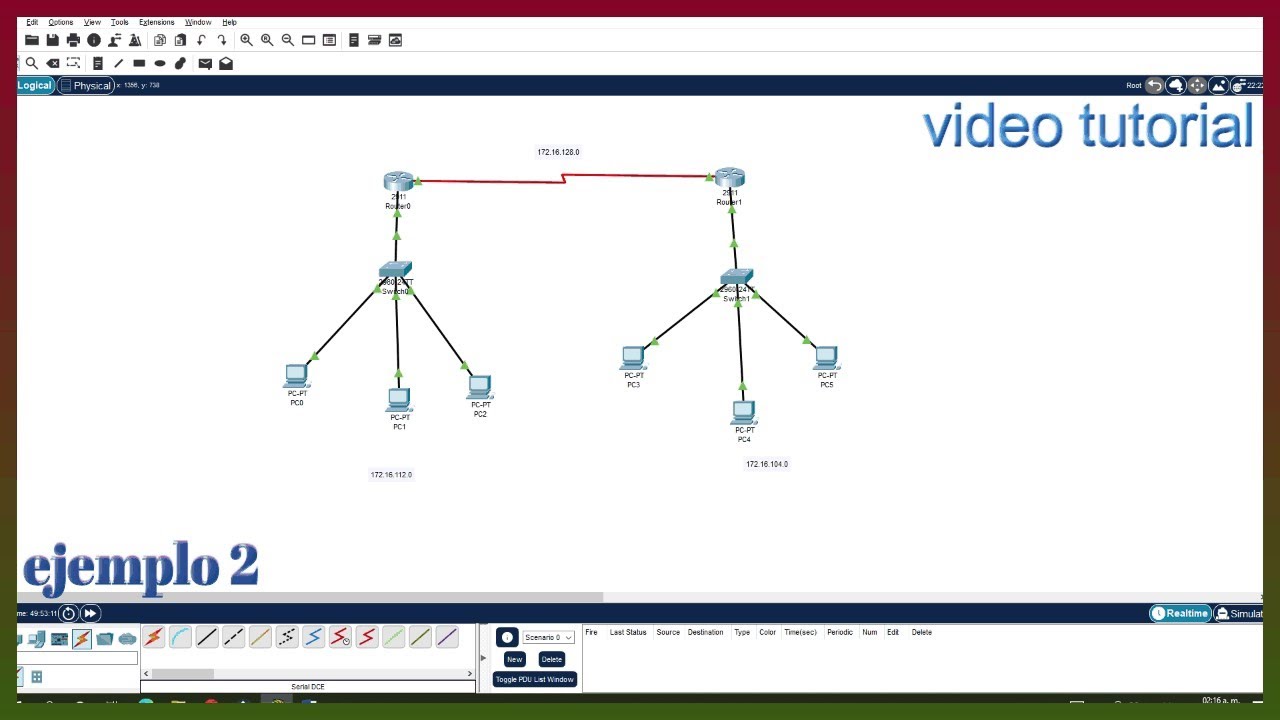
Cisco Packet Tracer – video 2: Como crear una red, utilizando 2 Routers de forma rápida y sencilla.

Conceptos básicos y componentes de una red
5.0 / 5 (0 votes)
